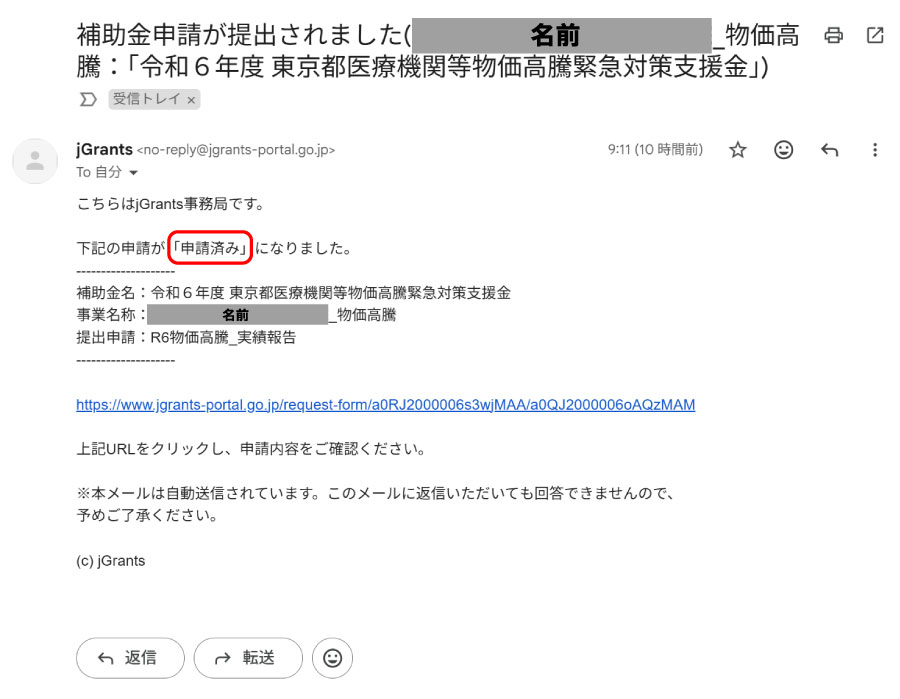【支援金75,000円】東京都医療機関等物価高騰緊急対策金
実績報告書の提出
3/22頃に届きました以下メールに従い、実績報告書の提出が必要です。
題名 【要対応】東京都医療機関等物価高騰緊急対策支援金 実績報告書に関しまして
送信者名 東京都医療機関等物価高騰緊急対策支援金事務局 <iryo-r6bukka@shienkin.tokyo>
実施期間
4月1日(火)から4月4日(金)23:59までの間
実施方法
- メール内に記載されているリンクより、実績報告書のデータをダウンロードする。
- jGrants(https://www.jgrants-po
rtal.go.jp/)にアクセスのうえ、画面右上の青い「 ログイン」ボタンよりログインを行い、実績報告データをアップロード
手続き方法がわかりにくい方は、本ページ下部に、写真付きの申請手順を掲載しました。
行政は、下記URLより「jGrants実績報告の
「jGrants実績報告の提出の流れ.pdf」をダウンロード
https://mailer.kintoneapp.com/
今後の流れ
支援金の支払いは、実績報告書の審査完了後、5月下旬を予
期日までに実績報告書の提出がない場合や、提出書類の不備につい
手続き方法
Step1)メールから実績報告書をダウンロード
3/22頃のメールから実績報告書をダウンロード
題名 【要対応】東京都医療機関等物価高騰緊急対策支援金 実績報告書に関しまして
送信者名 東京都医療機関等物価高騰緊急対策支援金事務局 <iryo-r6bukka@shienkin.tokyo>
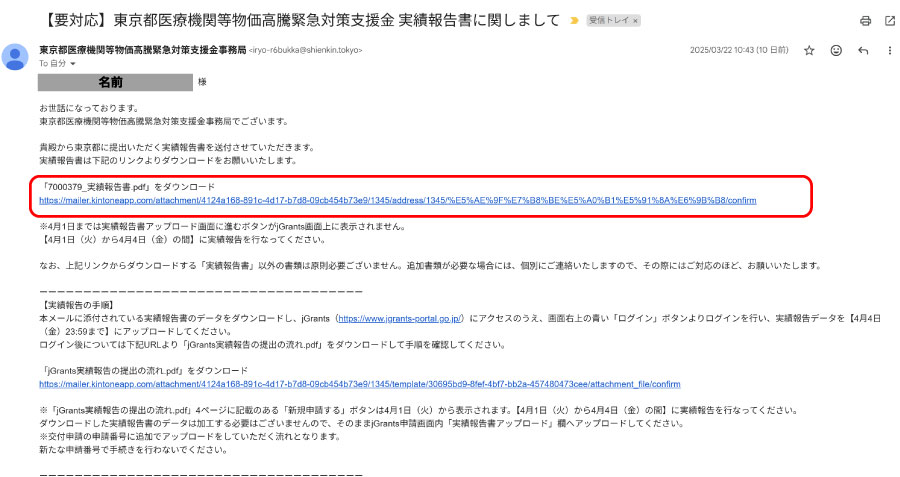
Step2)jGrantsへログイン
jGrants(https://www.jgrants-portal.go.jp/)をインターネットブラウザで開く
画面右上の「ログイン」ボタンをクリック

Step3)GビズIDでログインする
”GビズID”でログイン認証をするために「GビズIDでログインする」を選択する
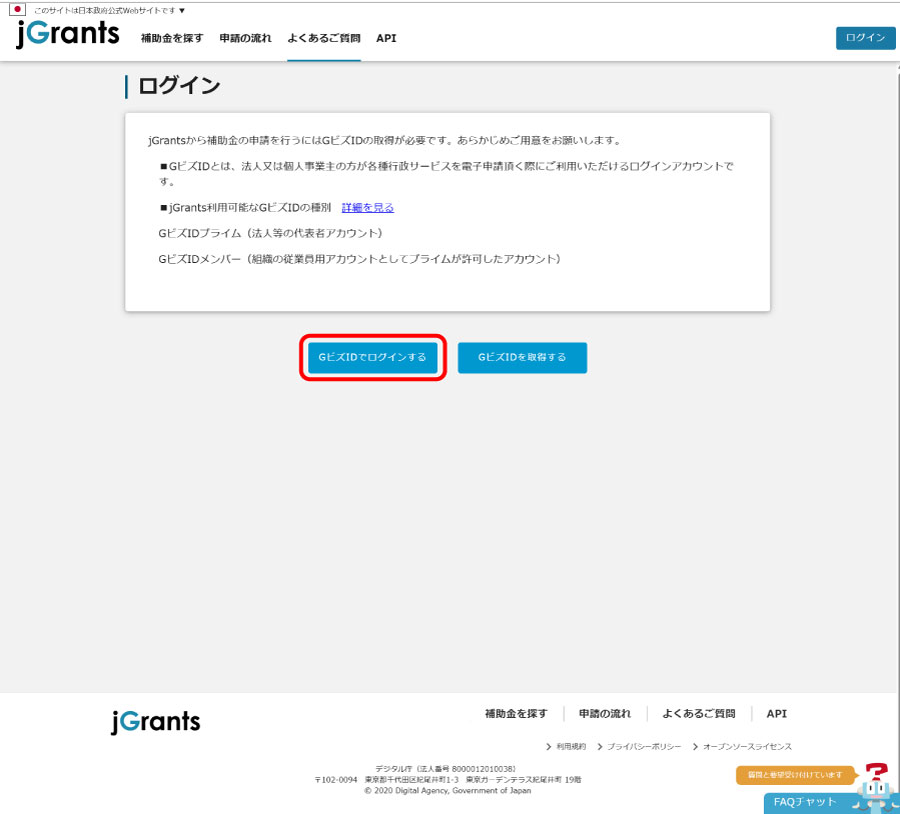
| GビズIDとは、1つのIDとパスワードで複数の行政サービスにログインすることができる本人認証システム。以前に「GビズID」アプリをダウンロードして設定したIDとパスワードのこと。 |
Step4)GビズIDを用いたログイン
画面が遷移したら、GビズIDに登録したアカウントID(①)とパスワード(②)を入力し、「ログイン」をクリック(③)
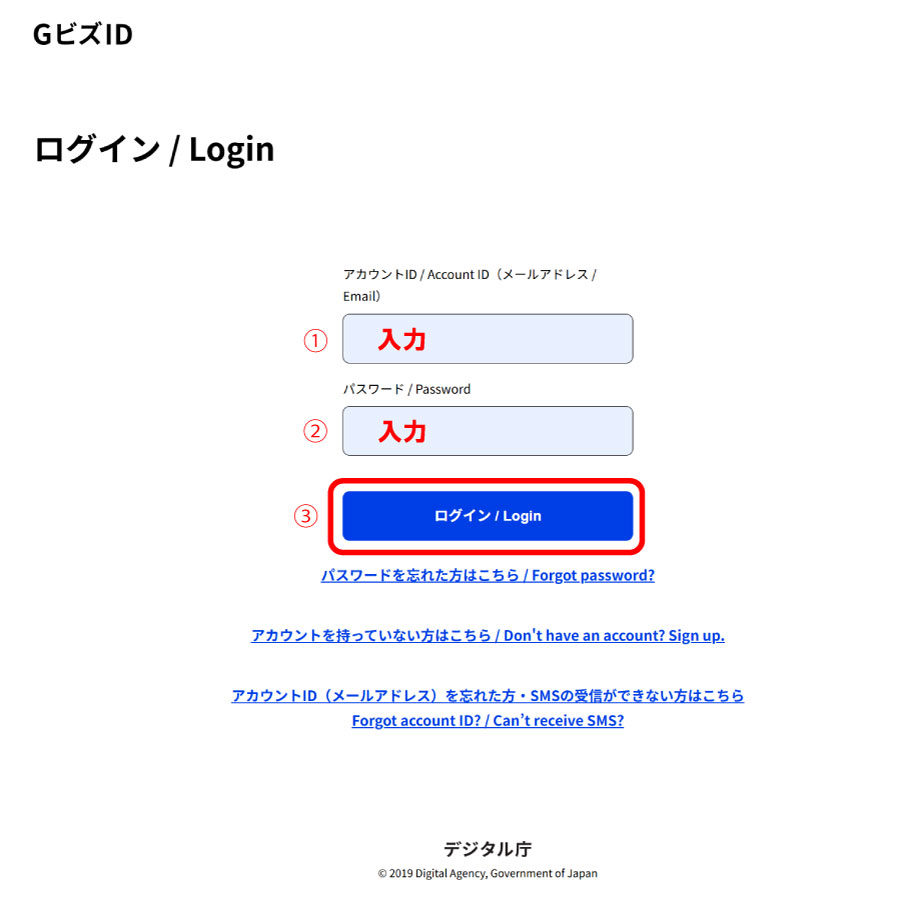
Step5)スマホアプリ認証待ち画面が表示
スマートフォンアプリ認証待ち画面が表示される。
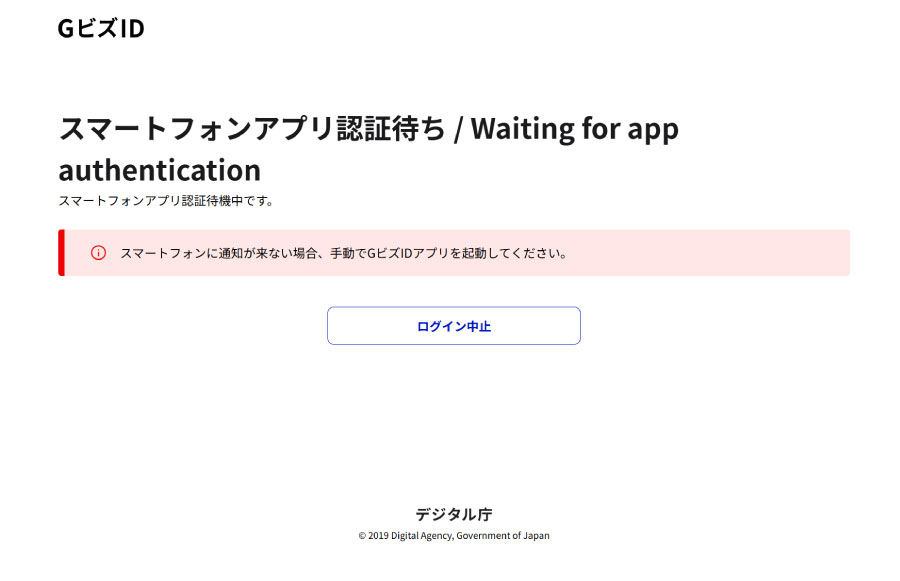
Step6)”GビズID”アプリを開く
以前にGビズIDを作成したときにダウンロードした”GビズID”アプリを、スマートフォン(スマホ)で開く
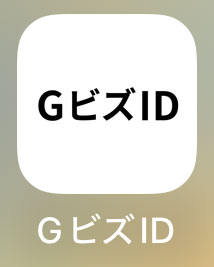
Step7)アプリ内でログイン
アプリ認証の承認のため「はい」をクリック

Step8)ログイン完了
ログインを完了したことを確認し、アプリを閉じてパソコン画面に戻る
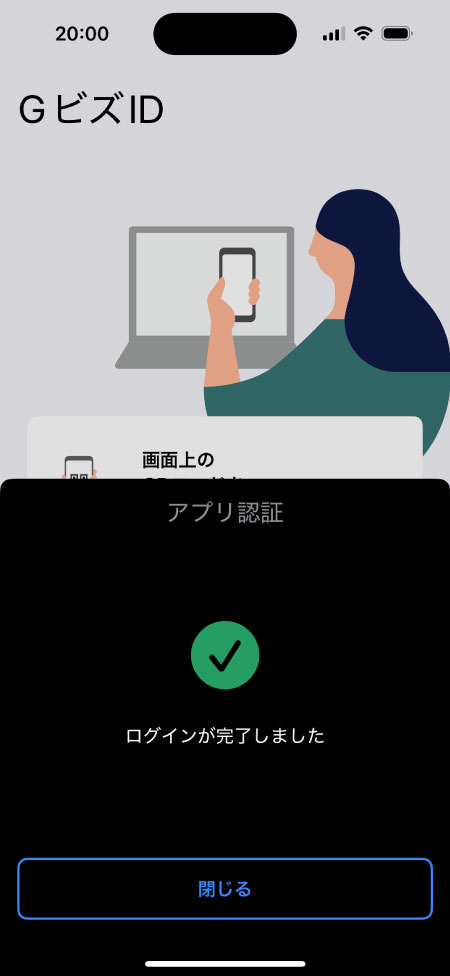
Step9)マイページに移動する
パソコン画面が自動でログイン後の画面に遷移するので、「マイページ」をクリック
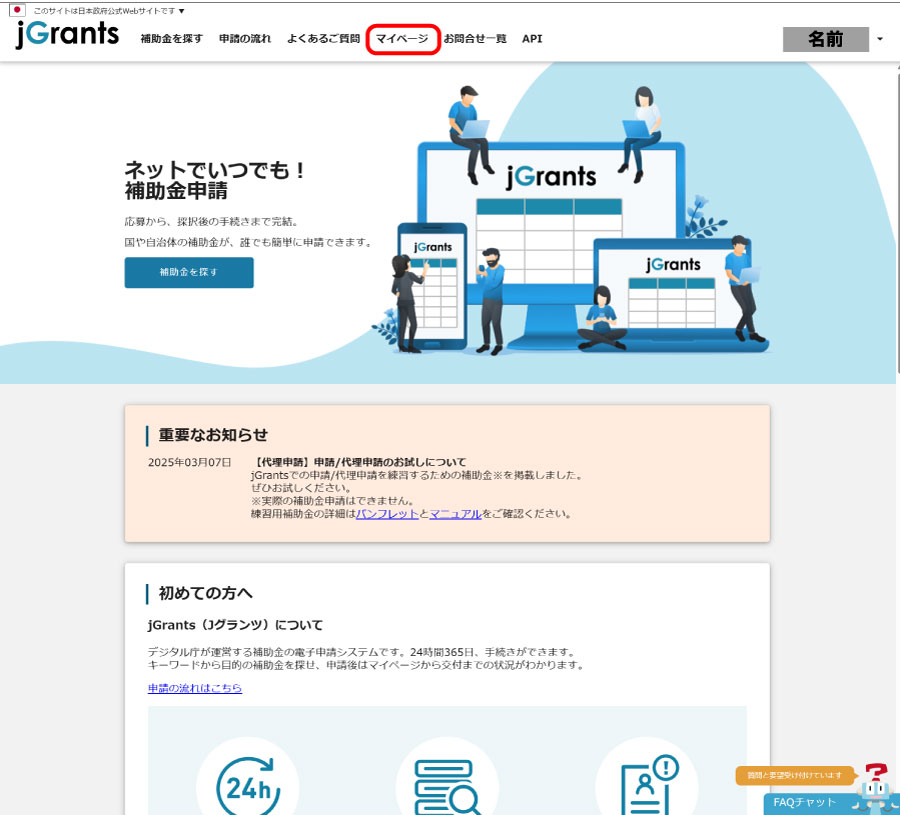
Step10)東京都医療機関等物価高騰緊急対策の交付申請を開く
マイページ内の「作成済みの申請」の中に「R6物価高騰_交付申請」という項目があるのでクリック
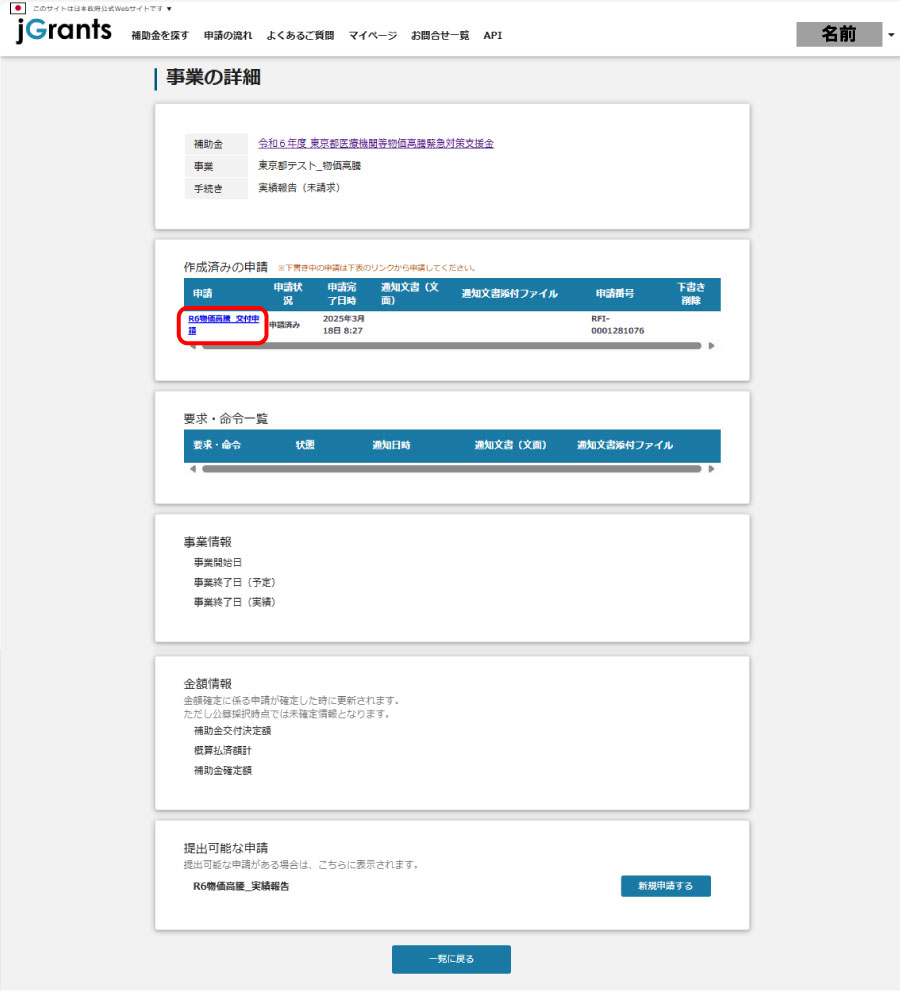
Step11)実績報告書のアップロードおよび申請
画面が遷移したら、Step1でダウンロードしたファイル名を「医療機関名」+「_物価高騰」(①)に変更する。
その名前を変えた実績報告書をアップロードし(②)、「申請」ボタンをクリック(③)
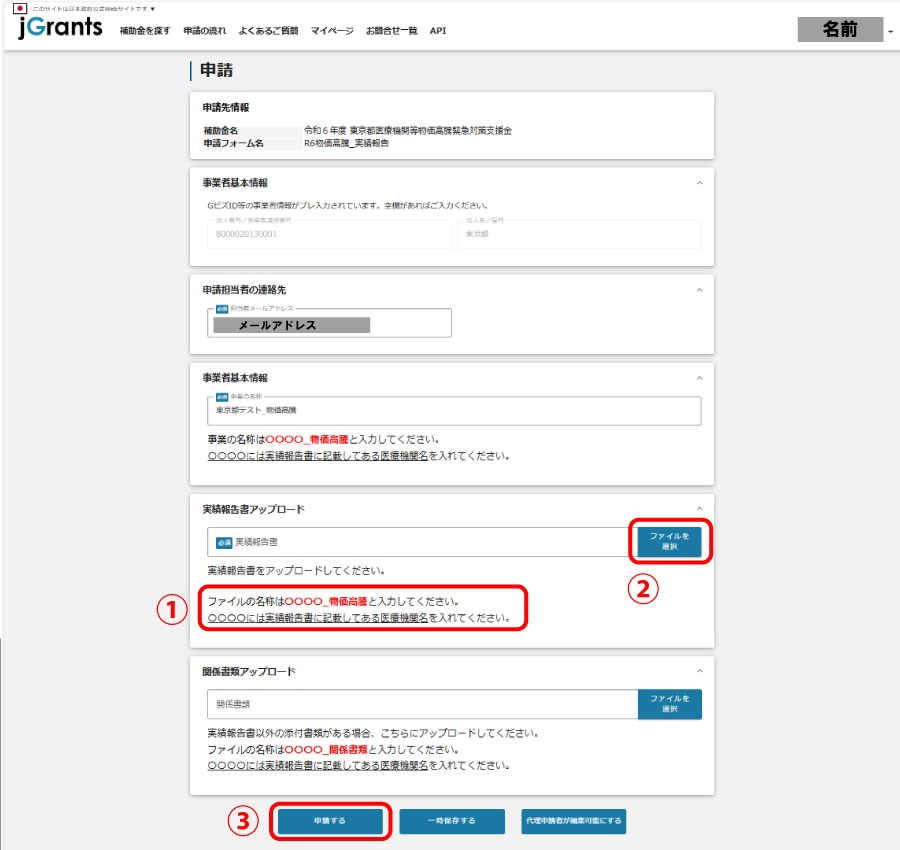
Step12)登録完了メールを確認
最後に登録完了したことを示す「申請済み」と記載のあるメールが、登録したメールアドレスに届くのを確認する
※GビズIDのログインIDにしたメールアドレスに届く
やるべき手続き(実績報告)は以上です。